Wir und unsere Partner verwenden Cookies, um Informationen auf einem Gerät zu speichern und/oder darauf zuzugreifen. Wir und unsere Partner verwenden Daten für personalisierte Anzeigen und Inhalte, Anzeigen- und Inhaltsmessung, Zielgruppeneinblicke und Produktentwicklung. Ein Beispiel für verarbeitete Daten kann eine eindeutige Kennung sein, die in einem Cookie gespeichert wird. Einige unserer Partner verarbeiten Ihre Daten möglicherweise im Rahmen ihres berechtigten Geschäftsinteresses, ohne eine Einwilligung einzuholen. Um die Zwecke anzuzeigen, für die sie ihrer Meinung nach ein berechtigtes Interesse haben, oder um dieser Datenverarbeitung zu widersprechen, verwenden Sie den unten stehenden Link zur Anbieterliste. Die erteilte Einwilligung wird ausschließlich für die Datenverarbeitung verwendet, die von dieser Website ausgeht. Wenn Sie Ihre Einstellungen jederzeit ändern oder Ihre Einwilligung widerrufen möchten, finden Sie den entsprechenden Link in unserer Datenschutzerklärung, die Sie über unsere Homepage aufrufen können.
So teilen Sie einen Apple AirTag mit anderen Personen
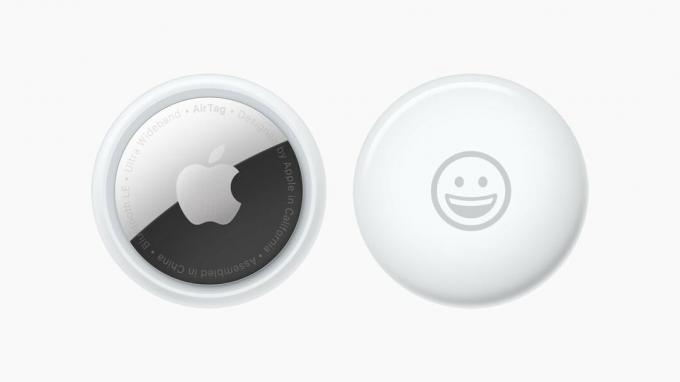
Foto: Apfel
Als der Artikel-Tracker Apple AirTag zum ersten Mal gestartet wurde, konnte er nur mit einer Person verknüpft werden. Apple erweitert dies nun und ermöglicht bis zu fünf Personen, jeden Tag zu verfolgen.
Es gibt jedoch einen wichtigen Vorbehalt: Für diese Funktion ist iOS 17 oder iPadOS 17 erforderlich, die gerade angekündigt wurden und erst im Herbst 2023 veröffentlicht werden.
Sobald Sie die neuen Versionen haben, erfahren Sie hier, wie Sie einen AirTag mit Familie oder Freunden teilen.
Die erhebliche Einschränkung entfällt
Apples AirTag ist ein kleines Gerät, das drahtlose Technologie nutzt, um es auffindbar zu machen. Befestigen Sie eines an Ihren Schlüsseln oder Ihrem Gepäck und es hilft Ihnen, diese zu finden, falls sie verloren gehen.
Beim Start gab es jedoch eine erhebliche Einschränkung: Nur eine Person konnte einen AirTag verwenden. Ein Paar oder eine Familie könnte sich kein Auto teilen, an dem ein Autoschlüssel oder ein Haustier befestigt ist.
Das ändert sich. Mit iOS 17 oder iPadOS 17, kann jeweils eine kleine Gruppe Precision Finding verwenden, um das Gerät zu lokalisieren. Oder sie können einen Ton abspielen, um den Standort ihres geteilten AirTags zu bestimmen.
So teilen Sie einen Apple AirTag
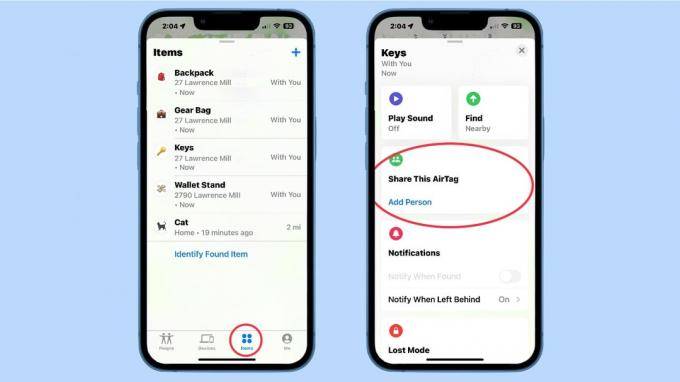
Foto: Ed Hardy/Cult of Mac
Das Teilen des Standorts des Tracker-Tags von Apple ist einfach. Gehen Sie einfach die Stufen entlang.
Öffnen Sie zunächst die Finden Sie meine Bewerbung auf einem iPhone oder iPad. Tippen Sie dann unten auf dem Bildschirm auf das Tag „Artikel“.
Beachten Sie, dass alles, was in der resultierenden Liste angezeigt wird, geteilt werden kann, unabhängig davon, ob es sich um einen AirTag oder ein Zubehör eines Drittanbieters handelt, das das Find My-System von Apple verwendet. Das bedeutet, dass Sie den Standort eines Mac oder AirPods nicht teilen können.
Wählen Sie ein Element aus, indem Sie darauf tippen. Scrollen Sie auf dem daraufhin angezeigten Bildschirm nach unten zu Teilen Sie diesen AirTag und tippen Sie auf Person hinzufügen.
Dadurch wird eine Liste der Personen geöffnet, die Sie kürzlich kontaktiert haben. Wenn die Person, mit der Sie den Tag teilen möchten, nicht dort ist, klicken Sie auf +-Symbol oben auf dem Bildschirm, um Ihr Adressbuch zu öffnen und sie dort zu finden. Tippen Sie auf die E-Mail-Adresse, die sie als Apple-ID verwenden.
Das wirft einen wichtigen Punkt auf: AirTags können nur von Apple-Geräten getrackt werden. Sie können ein Tag nicht mit einem Android-Benutzer teilen. Sie müssen außerdem iOS 17 oder iPadOS 17 ausführen.
Sie können mehrere Personen gleichzeitig hinzufügen. Bis zu fünf. Sobald Sie die Person oder Gruppe ausgewählt haben, mit der Sie etwas teilen möchten, wird diese in einer Liste angezeigt. Tippen Sie auf Schaltfläche „Senden“..

Foto: Ed Hardy/Cult of Mac
Die Person (oder Personen) werden dann auf der Seite in der Find My-App für den AirTag oder ein anderes Gerät angezeigt. Später können Sie in dieser Liste auf ihren Namen tippen, um sie aus der Freigabeliste zu entfernen.
Und das war's – Sie sind fertig.

